Ukoliko ste uložili mnogo vremena u svoj audio projekat, poslednja stvar koja vam je potrebna jeste da izgubite sav taj trud i rad usled nekog problema. Da biste bili spremni, neophodno je da usvojite dobre navike pravljenja rezervnih kopija od samog početka.
Ovaj vodič će vas detaljno provesti kroz pouzdan metod za bekapovanje vaših REAPER fajlova. Osigurajte svoje muzičke projekte i izbegnite brigu o potencijalnom gubitku rada.
1. Kreiranje rezervne fascikle
Prvi i najvažniji korak ka zaštiti vaših REAPER datoteka jeste formiranje fascikle za rezervne kopije. Iako REAPER automatski snima vaš rad u okviru fascikle samog projekta, rizično je da sav vaš trud bude uskladišten na samo jednoj lokaciji. Jedna slučajna greška u vidu brisanja ili problem sa hardverom mogu dovesti do gubitka svih podataka.
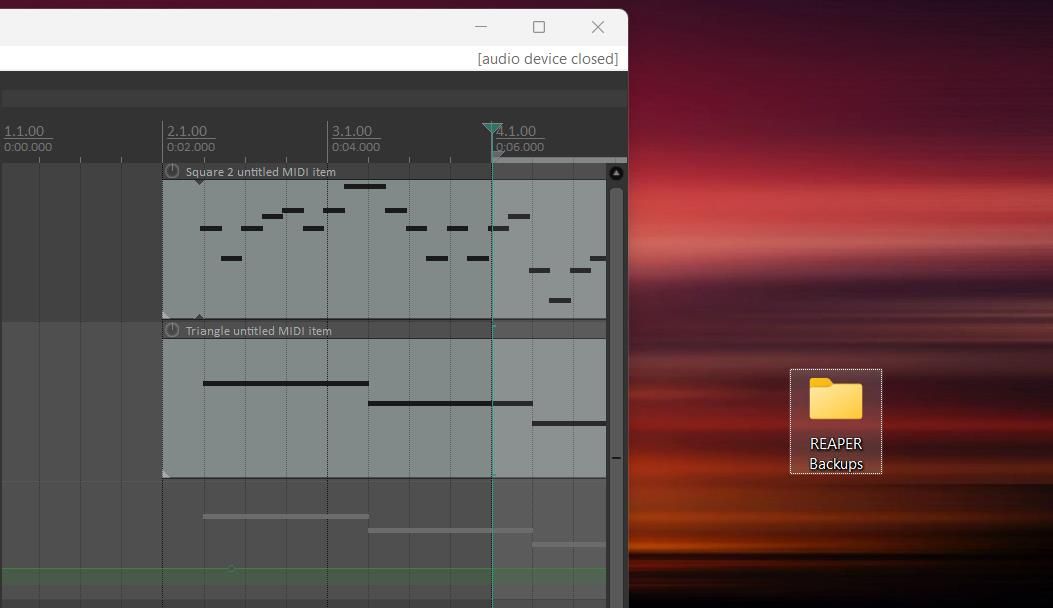
Za potrebe ovog uputstva, kreiraćemo rezervnu fasciklu na radnoj površini, ali vi možete odabrati bilo koju lokaciju. Dobra praksa je koristiti eksterni hard disk za čuvanje svih vaših muzičkih fajlova. Dodajte novu fasciklu i dajte joj naziv „REAPER Backups“.
2. Aktiviranje automatskog snimanja
REAPER-ova opcija automatskog snimanja je ključna za čuvanje najnovijih verzija vaših audio projekata. Ovo je posebno korisno ukoliko zaboravite često da snimate svoj rad. Da biste aktivirali ovu funkciju, potrebno je da pristupite REAPER postavkama. Koristite prečicu Ctrl + P (Windows) ili Cmd + , (Mac).
U bočnom meniju, kliknite na karticu Projekat da biste pristupili podešavanjima vašeg projekta. Za osnovne opcije rezervnih kopija, obratite pažnju na postavke ispod naslova Snimanje projekta. Uverite se da su prva dva polja za potvrdu označena, kao što je prikazano ispod.
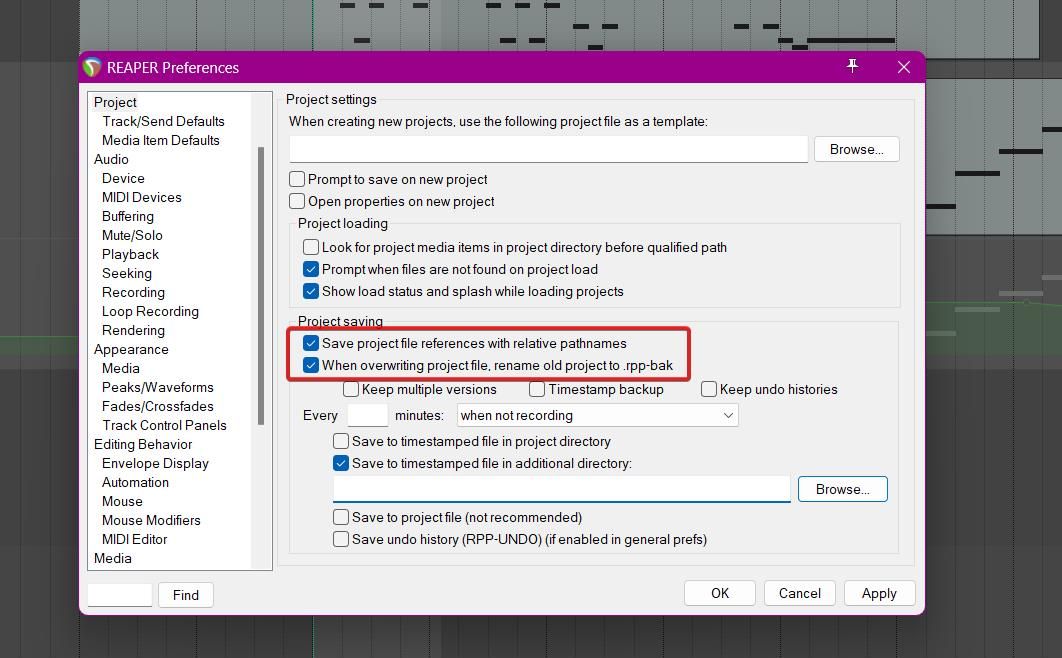
Označavanjem drugog polja omogućavate REAPER-u da skladišti novu rezervnu datoteku svaki put kada sačuvate projekat. Program funkcioniše tako što preimenuje prethodno snimljenu verziju u rezervnu datoteku, a najnoviju verziju snima u direktorijumu vašeg projekta.
Ispod polja za potvrdu pronaći ćete opciju Svakih X minuta. Unesite interval snimanja projekta i izaberite odgovarajuću opciju iz padajućeg menija. Ukoliko želite da snimanje fajlova ne prekida snimanje zvuka, odaberite opciju kada se ne snima sa liste.
3. Uputite REAPER na rezervnu fasciklu
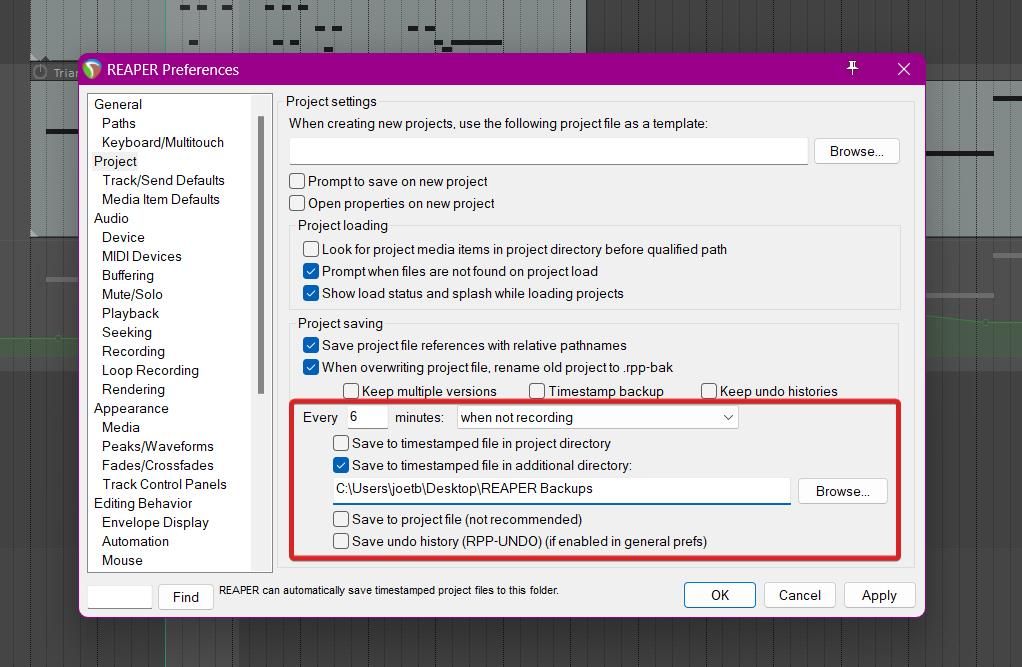
Sa aktiviranim automatskim snimanjem, sada možete da uputite REAPER da čuva rezervne kopije fajlova u odabranu fasciklu. Evo kako da podesite lokaciju za čuvanje:
- Ispod opcija automatskog snimanja, označite polje pod nazivom Sačuvaj u datoteku sa vremenskom oznakom u dodatnom direktorijumu.
- Kliknite na Browse i odaberite fasciklu za rezervne kopije kako biste dodali putanju do fascikle.
Kada su ove opcije uključene, REAPER će čuvati najnoviju verziju projekta kao rezervnu datoteku. Ukoliko niste označili opciju Čuvaj više verzija, REAPER će zameniti staru rezervnu datoteku sa najnovijom verzijom, umesto da čuva više rezervnih datoteka.
4. Pristupanje rezervnim datotekama
U slučaju problema ili gubitka audio projekta, možete se osloniti na vašu rezervnu datoteku kako biste osigurali da ništa nije izgubljeno. Iako postoje određeni metodi za vraćanje izbrisanih fajlova na Windows i Mac sistemima, uspeh ovih metoda nije zagarantovan, pa su rezervne kopije najsigurnija opcija.
Rezervne datoteke imaju ekstenziju .rpp-bak, što ih razlikuje od regularnih REAPER datoteka, koje imaju ekstenziju .rpp. Evo kako da učitate rezervnu datoteku:
- Pokrenite REAPER i idite na meni Fajl.
- Kliknite na Otvori projekat.
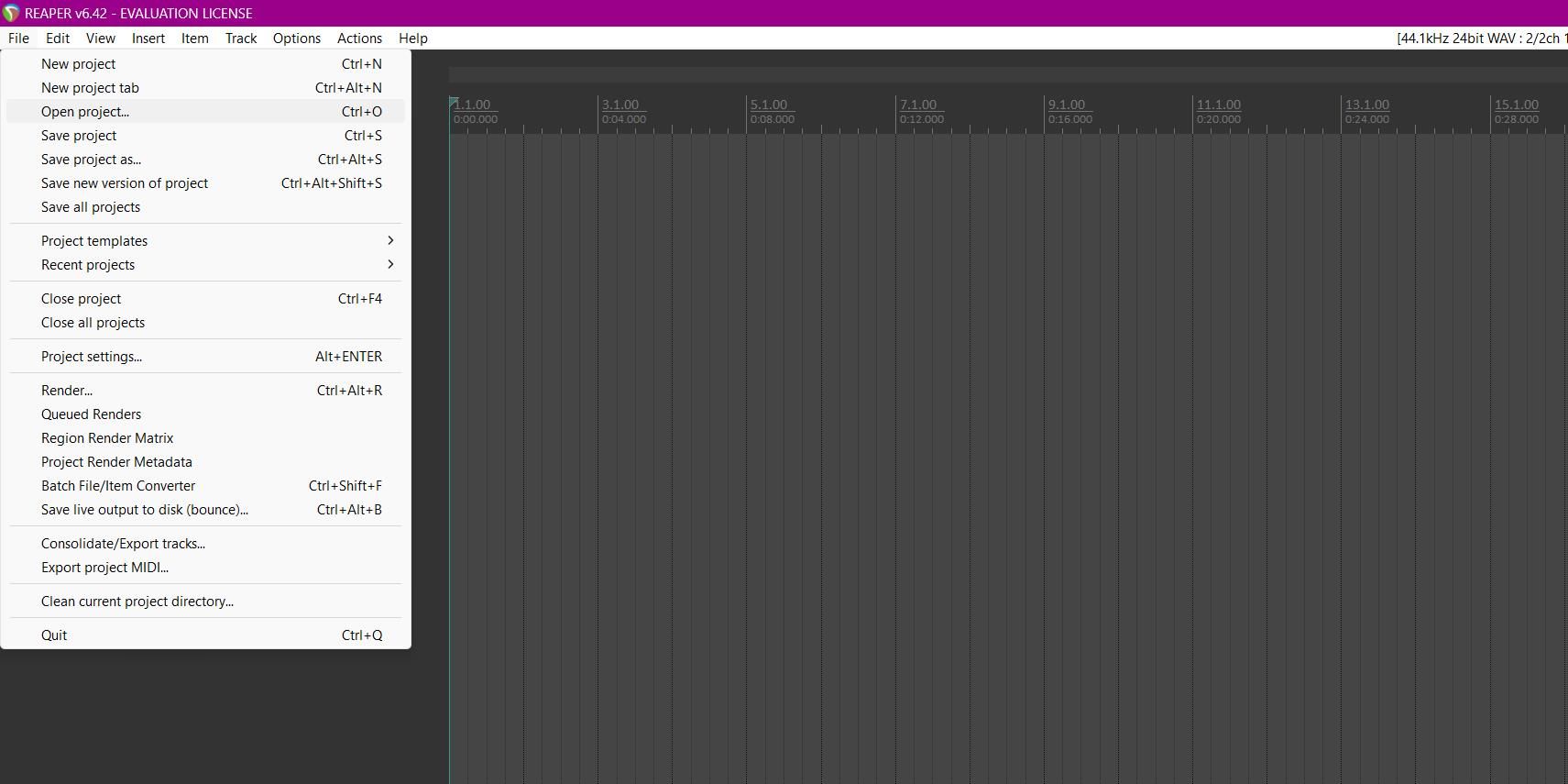
- Pronađite i dva puta kliknite na rezervnu datoteku iz rezervne fascikle.
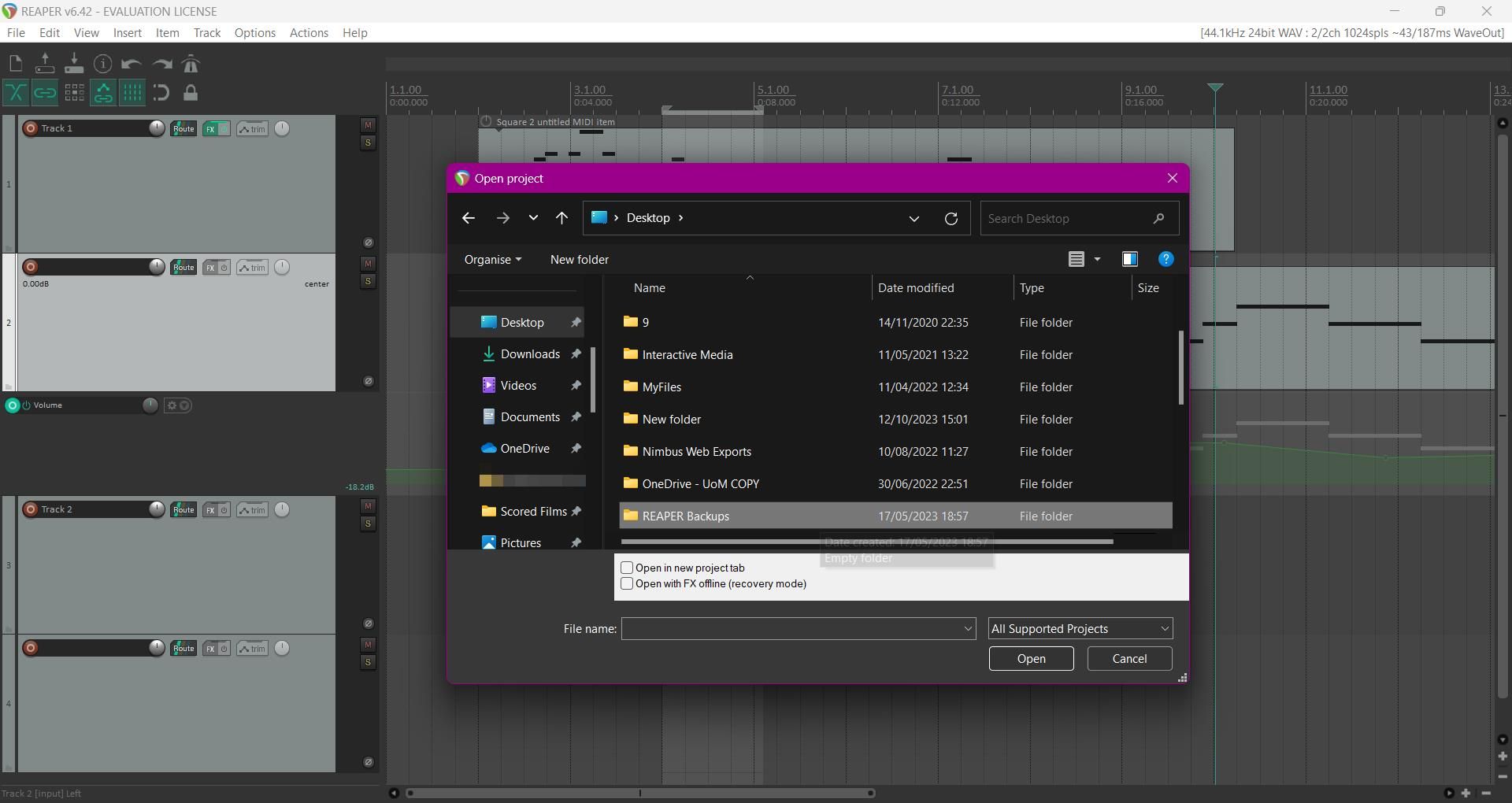
Prilikom učitavanja rezervne datoteke, ona neće biti odmah snimljena, stoga je bitno da rezervnu datoteku snimite kao regularan REAPER projekat pre nastavka rada. Pritisnite Ctrl + S (Windows) ili Cmd + S (Mac) kako biste otvorili prozor za snimanje. Odaberite lokaciju za čuvanje .rpp datoteke i kliknite na Snimi.
Sigurno bekapovanje fajlova radi izbegavanja gubitka rada
Prateći ovaj vodič, imaćete siguran način za čuvanje rezervnih kopija muzičkih projekata, što vam garantuje da nećete morati da brinete o potencijalnom gubitku dragocenog rada. Zahvaljujući REAPER-ovoj opciji automatskog snimanja, nećete morati da se opterećujete manuelnim bekapovanjem datoteka.
Ne čekajte da se dogodi greška pre nego što počnete da bekapujete vaše muzičke fajlove. Posvetite se dobroj rutini bekapovanja i zaštitite svoje datoteke već sada.